Comment effectuer une recherche bidirectionnelle dans Excel avec INDEX et XMATCH
Comment effectuer une recherche bidirectionnelle dans Excel avec INDEX et XMATCH
Les fonctions INDEX et XMATCH d’Excel constituent une combinaison puissante pour effectuer des recherches dans les données. Cette méthode permet non seulement de récupérer des valeurs dans un tableau, mais aussi de réaliser des recherches bidirectionnelles sophistiquées qui retournent une valeur située à l’intersection d’une ligne et d’une colonne spécifiées.
Matériel nécessaire
- Microsoft Excel 2021 ou version ultérieure (incluant Excel pour Microsoft 365)
- Excel pour le web ou applications Excel pour tablette et mobile
- Un tableau de données structuré avec des en-têtes de colonnes
- Connaissance de base des formules Excel
1. Comprendre le fonctionnement des fonctions INDEX et XMATCH
Avant d’aborder la recherche bidirectionnelle, il convient de maîtriser chaque fonction individuellement.
La fonction INDEX
La fonction INDEX retourne une valeur dans une plage selon le numéro de ligne et de colonne spécifié. Sa syntaxe est la suivante :
=INDEX(plage, numéro_ligne, numéro_colonne)
Où :
- plage : la zone de données à examiner
- numéro_ligne : la position de la ligne
- numéro_colonne : la position de la colonne
Par exemple, la formule =INDEX(T_Profits,3,6) retourne la valeur située à l’intersection de la troisième ligne et de la sixième colonne du tableau T_Profits.
La fonction XMATCH
La fonction XMATCH recherche un élément dans une plage et retourne sa position. Cette fonction moderne remplace avantageusement l’ancienne fonction EQUIV.
=XMATCH(valeur_recherchée, plage_recherche, type_correspondance, mode_recherche)
Où :
- valeur_recherchée : l’élément à localiser
- plage_recherche : la zone où effectuer la recherche
- type_correspondance : 0 = correspondance exacte (par défaut)
- mode_recherche : 1 = du premier au dernier (par défaut)
2. Effectuer une recherche unidirectionnelle avec INDEX et XMATCH
Pour comprendre la recherche bidirectionnelle, il faut d’abord maîtriser la recherche unidirectionnelle.
Exemple pratique
Supposons un tableau contenant les profits des employés par année. Pour trouver le profit total d’un employé spécifique :
- Saisissez l’ID de l’employé dans une cellule (par exemple I2)
- Utilisez la formule : =INDEX(T_Profits,XMATCH(I2,T_Profits[Employé]),6)
- Cette formule recherche l’employé et retourne la valeur de la sixième colonne
3. Réaliser une recherche bidirectionnelle
La recherche bidirectionnelle permet de localiser une valeur à l’intersection d’une ligne et d’une colonne spécifiées dynamiquement.
Configuration de base
- Préparez un tableau structuré avec des en-têtes de colonnes clairs
- Identifiez les cellules qui contiendront vos critères de recherche
- Déterminez la cellule où afficher le résultat
Formule de recherche bidirectionnelle
La formule complète pour une recherche bidirectionnelle est :
=INDEX(tableau,XMATCH(critère_ligne,colonne_recherche_ligne),XMATCH(critère_colonne,en-têtes_colonnes))
4. Étapes détaillées de mise en œuvre
Étape 1 : Préparer les données
- Organisez vos données en tableau structuré
- Nommez votre tableau (par exemple “T_Profits”)
- Vérifiez que les en-têtes de colonnes sont cohérents
Étape 2 : Configurer les cellules de critères
- Désignez une cellule pour le critère de ligne (exemple : I2 pour l’ID employé)
- Désignez une cellule pour le critère de colonne (exemple : I3 pour l’année)
- Choisissez une cellule pour afficher le résultat (exemple : I4)
Étape 3 : Saisir la formule
Dans la cellule de résultat, saisissez :
=INDEX(T_Profits,XMATCH(I2,T_Profits[Employé]),XMATCH(I3,T_Profits[
En-têtes]))
Étape 4 : Gérer les formats de données
Attention : Si vos en-têtes de colonnes contiennent des valeurs numériques comme des années, vous pourriez rencontrer une erreur
N/A.
- Sélectionnez la cellule contenant le critère de colonne (I3)
- Dans l’onglet Accueil, changez le format en “Texte”
- Appuyez sur F2 pour activer le mode édition, puis sur Entrée
- Cette manipulation assure la cohérence des formats entre la valeur recherchée et la plage de recherche
5. Optimisation et perfectionnement
Utilisation de listes de validation
Pour améliorer l’efficacité et éviter les erreurs de saisie :
- Sélectionnez la cellule de critère de ligne
- Accédez à Données > Validation des données
- Configurez une liste déroulante basée sur la colonne des employés
- Répétez l’opération pour la cellule de critère de colonne
Gestion des erreurs
Ajoutez une gestion d’erreur à votre formule :
=SIERREUR(INDEX(T_Profits,XMATCH(I2,T_Profits[Employé]),XMATCH(I3,T_Profits[
En-têtes])),”Valeur non trouvée”)
6. Exemples pratiques d’application
Recherche de chiffre d’affaires
Pour un tableau de ventes par région et par trimestre :
- Critère ligne : Région (exemple : “Nord”)
- Critère colonne : Trimestre (exemple : “T1 2025”)
- Résultat : Chiffre d’affaires correspondant en euros
Analyse de performance
Pour un tableau de scores par employé et par mois :
- Critère ligne : Nom de l’employé
- Critère colonne : Mois
- Résultat : Score de performance
7. Conseils pour une utilisation optimale
Bonnes pratiques
- Nommage cohérent : Utilisez des noms de tableaux explicites
- Format uniforme : Assurez-vous que les formats de données sont cohérents
- Documentation : Ajoutez des commentaires pour expliquer vos formules complexes
- Test systématique : Vérifiez vos formules avec différents critères
Éviter les erreurs courantes
- Vérifiez l’orthographe exacte des en-têtes de colonnes
- Assurez-vous que les références de tableau sont correctes
- Contrôlez les formats de date et de nombre selon la localisation française
- Testez avec des valeurs qui n’existent pas dans le tableau
Conclusion
La combinaison INDEX-XMATCH pour les recherches bidirectionnelles représente une méthode puissante et flexible pour extraire des données spécifiques d’un tableau. Cette approche surpasse les limitations des fonctions traditionnelles comme RECHERCHEV en offrant une recherche dans les deux dimensions et une meilleure performance. L’utilisateur peut modifier dynamiquement les critères de recherche sans éditer la formule, ce qui rend cette solution particulièrement adaptée aux tableaux de bord interactifs et aux analyses de données complexes. La maîtrise de cette technique constitue un atout considérable pour l’analyse de données dans Excel.

Rédactrice spécialisée en édition de site. Formation de journaliste et passionnée par les nouvelles technologies, l’intelligence artificielle et la rédaction web.
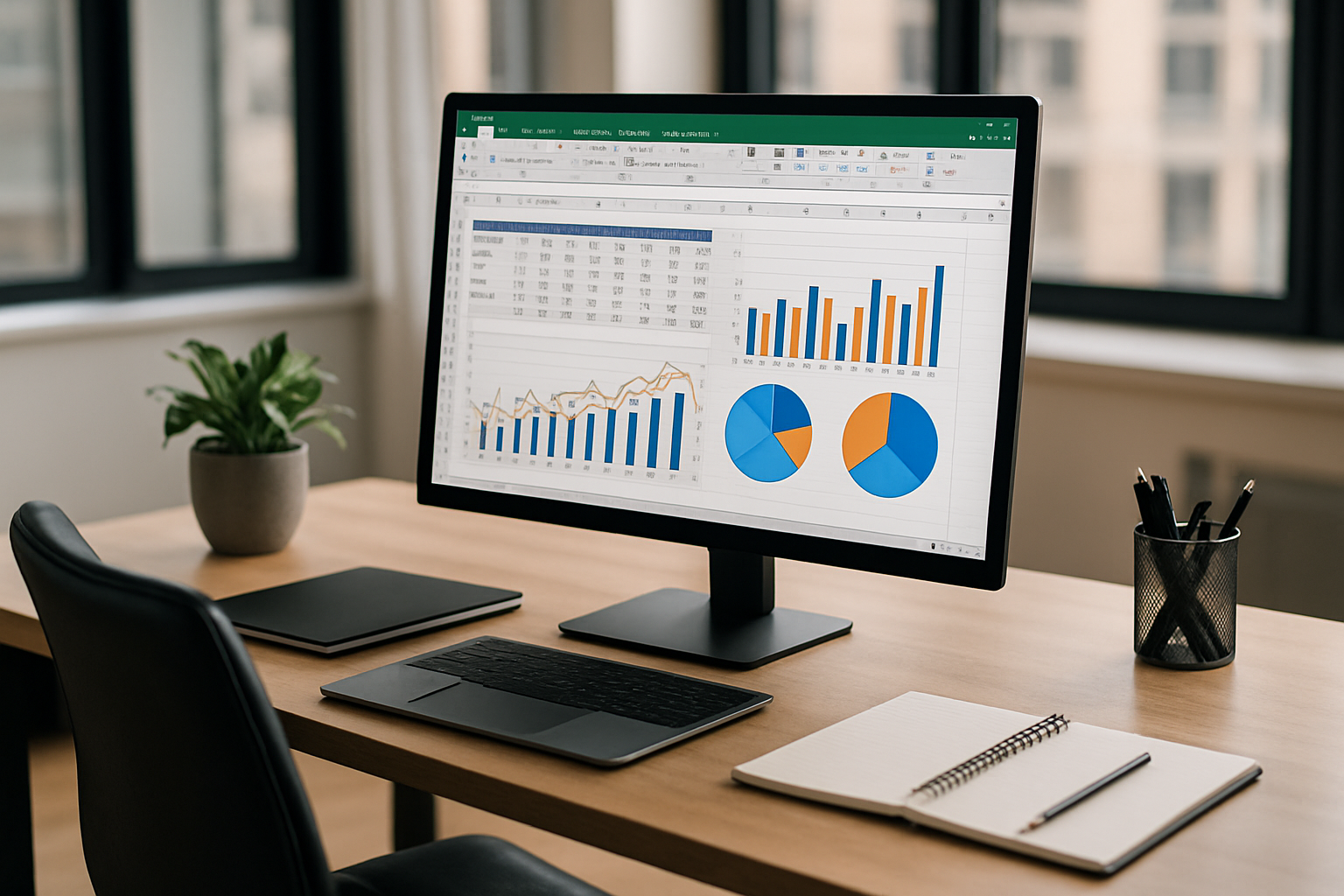



Laisser un commentaire